Como queimar ISO para DVD no Ubuntu 20.04 Desktop

- 4979
- 187
- Maurice Champlin
Neste tutorial, você aprenderá como Burn ISO Image to DVD usando o Ubuntu 20.04 Desktop Focal Fossa Linux.
Neste tutorial, você aprenderá:
- Como queimar ISO para DVD de uma interface gráfica do usuário no Ubuntu 20.04
- Como instalar o aplicativo Brasero ISO Burning
- Como verificar o conteúdo do DVD queimado
 Ubuntu 20.04 BURN ISO para DVD
Ubuntu 20.04 BURN ISO para DVD Requisitos de software e convenções usadas
| Categoria | Requisitos, convenções ou versão de software usada |
|---|---|
| Sistema | Ubuntu instalado 20.04 ou Ubuntu atualizado 20.04 Fossa focal |
| Programas | Brasero |
| Outro | Acesso privilegiado ao seu sistema Linux como raiz ou através do sudo comando. |
| Convenções | # - requer que os comandos Linux sejam executados com privilégios root diretamente como usuário root ou por uso de sudo comando$ - Requer que os comandos do Linux sejam executados como um usuário não privilegiado regular |
Ubuntu 20.04 Burre
- Verifique seu sistema se ele suporta queima de DVD. Comece abrindo uma janela de terminal e execução do comando bellow:
$ cat/proc/sys/dev/cdrom/info
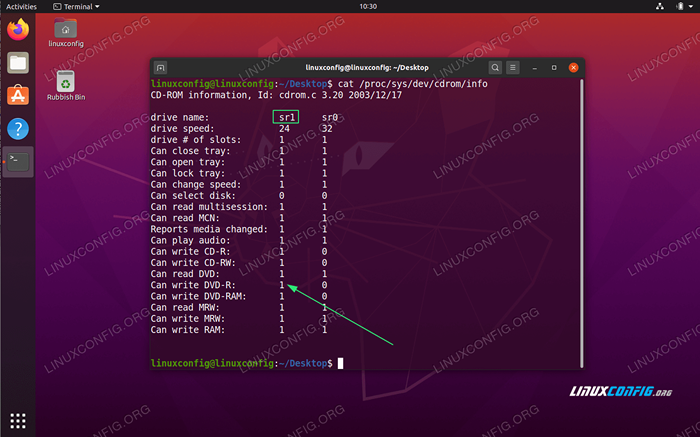 Seu sistema deve ter pelo menos um dispositivo de hardware que suporta gravação em DVD. Verifique a saída e procure
Seu sistema deve ter pelo menos um dispositivo de hardware que suporta gravação em DVD. Verifique a saída e procure Pode escrever dvd-r. O número inteiro1significa que a gravação do DVD é suportada. - Em seguida, baixe a imagem ISO que você deseja queimar. Como exemplo, neste tutorial, queimaremos o Ubuntu 20 download.04 Imagem ISO.
-
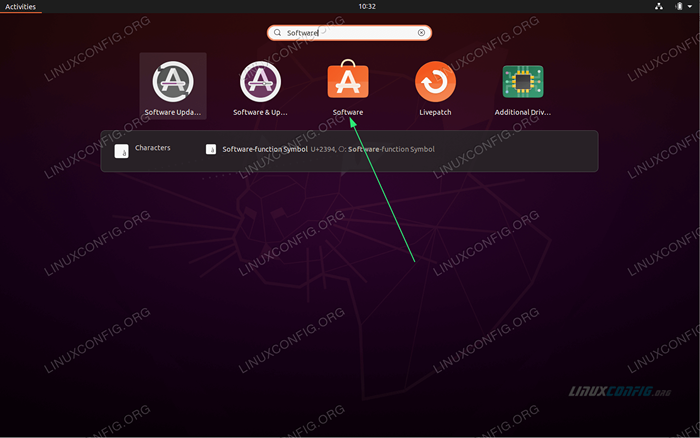 Use o canto superior esquerdo
Use o canto superior esquerdo Atividadesmenu para abrir oProgramasaplicativo. -
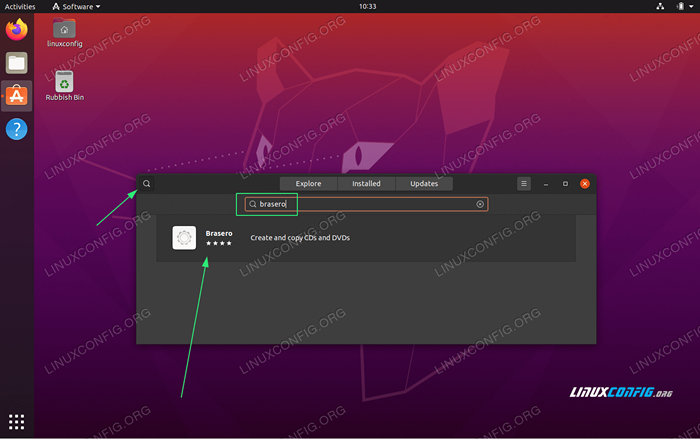 Procurar
Procurar Braseroaplicativo. -
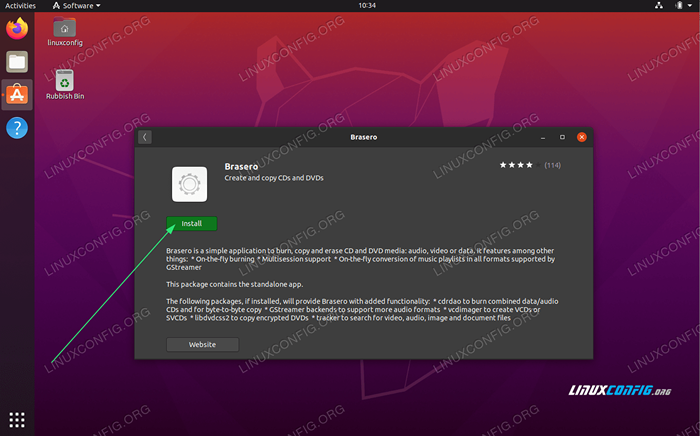 Para começar a instalação, pressione o
Para começar a instalação, pressione o Instalarbotão. -
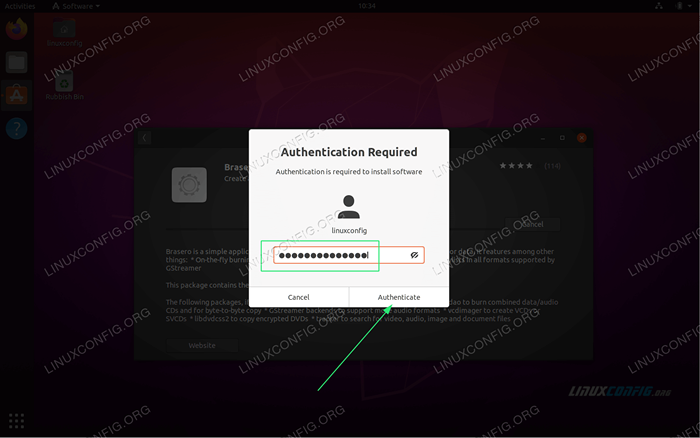 Digite seu nome de usuário e senha. Seu usuário precisa pertencer ao grupo administrativo sudo.
Digite seu nome de usuário e senha. Seu usuário precisa pertencer ao grupo administrativo sudo. -
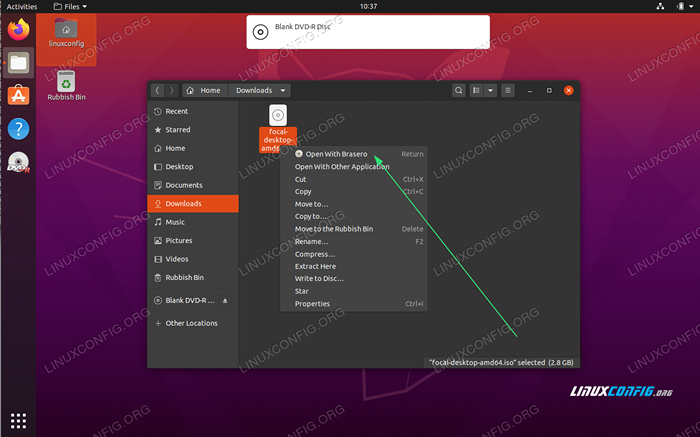 Insira DVD em branco e use o gerenciador de arquivos para localizar a imagem ISO que você deseja queimar para DVD. Clique com o botão direito do mouse no arquivo de imagem ISO e selecione
Insira DVD em branco e use o gerenciador de arquivos para localizar a imagem ISO que você deseja queimar para DVD. Clique com o botão direito do mouse no arquivo de imagem ISO e selecione Aberto com Brasero. -
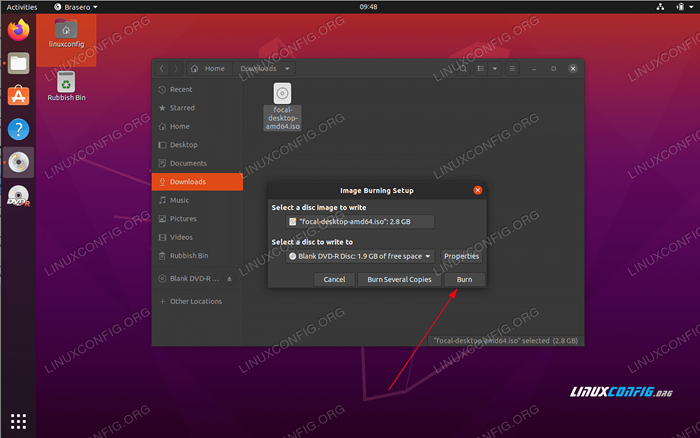 Selecione o DVD em branco para escrever a imagem ISO para. Uma vez pronto atingir o
Selecione o DVD em branco para escrever a imagem ISO para. Uma vez pronto atingir o Queimarbotão. Nota do autor
Pode levar algum tempo para o sistema pesquisar e detectar o DVD em branco inserido. No meu caso, tive que esperar 1-2 minutos para o Brasero encontrar disco de DVD compatível. Se alguma coisa, isso me parece um pequeno bug de software. -
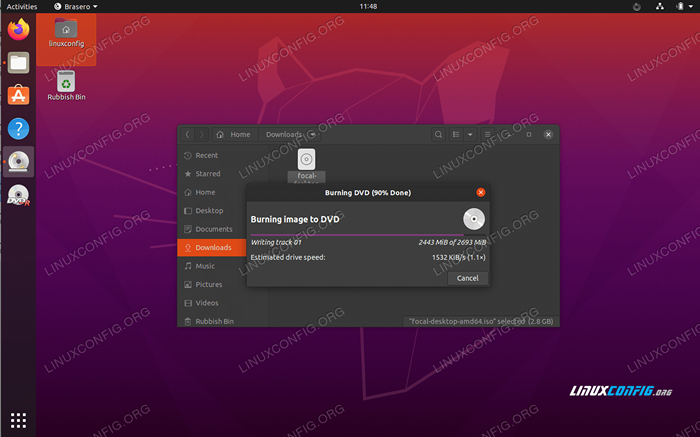 Aguarde o Brasero queimar a imagem ISO em DVD
Aguarde o Brasero queimar a imagem ISO em DVD 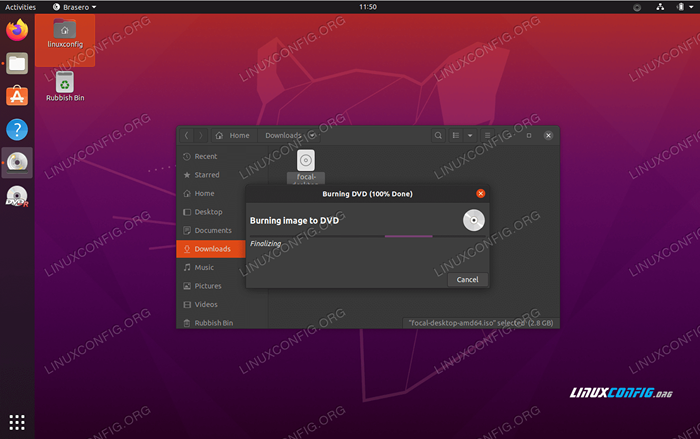 DVD de fechamento
DVD de fechamento -
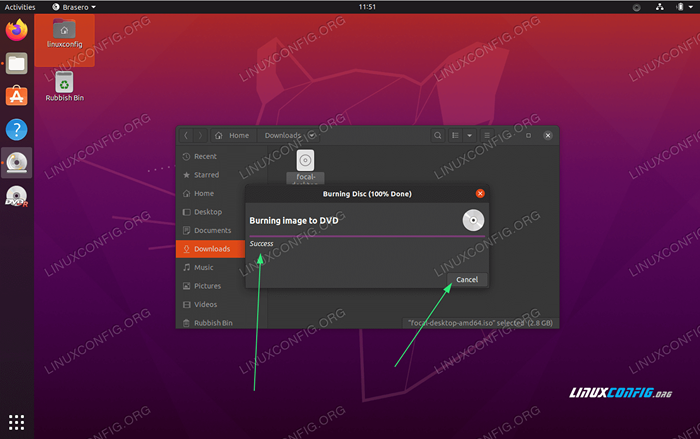 Você deveria ver um
Você deveria ver um SucessoMensagem assim que a imagem ISO é queimada com sucesso no disco de DVD. -
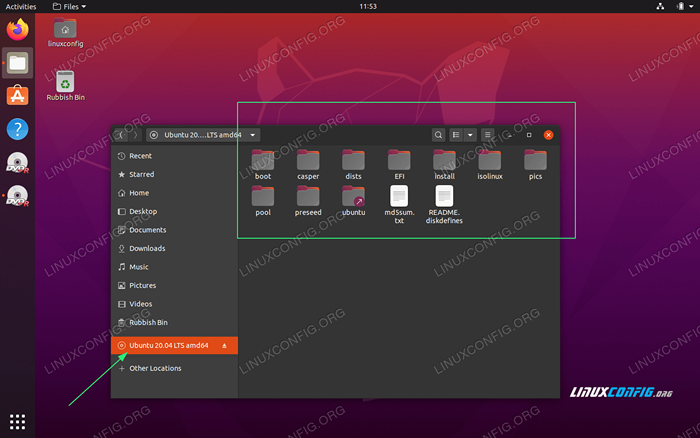 Use gerenciador de arquivos para verificar o conteúdo do seu disco de DVD recém -queimado.
Use gerenciador de arquivos para verificar o conteúdo do seu disco de DVD recém -queimado.
Tutoriais do Linux relacionados:
- Coisas para instalar no Ubuntu 20.04
- Coisas para fazer depois de instalar o Ubuntu 20.04 fossa focal linux
- Como queimar ISO para DVD no Ubuntu 22.04 Desktop
- Ubuntu 20.04 Guia
- Ubuntu 20.04 truques e coisas que você pode não saber
- Coisas para fazer depois de instalar o Ubuntu 22.04 Jellyfish…
- Coisas para instalar no Ubuntu 22.04
- Sistema Linux Hung? Como escapar para a linha de comando e…
- Ubuntu 22.04 Guia
- Como montar a imagem ISO no Linux
- « Lista de visualizadores em PDF no Ubuntu 20.04 fossa focal linux
- Ubuntu 20.04 Burn ISO para DVD da linha de comando »

